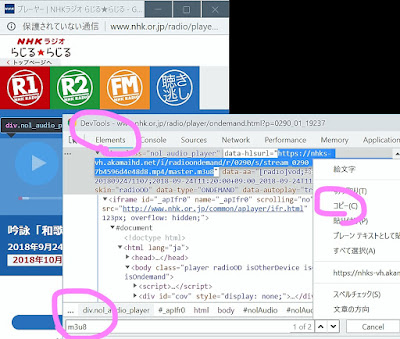(未)解決Windows10 アップデート後の 黒い画面に カーソルだけ
結論
今回の原因は、アプデ後に複数あるGPUのドライバが最古に戻されていたこと。
解決策は、セーフモードからディスプレイアダプターに最新のドライバを適用し、オンボードのみ有効にした状態で再起動する。
再起動後は、セーフモードで戻された更新プログラムが再び適用されるので、
ディスプレイアダプターのドライバーを最新のものであるかを確認し、オンボードのみを有効した状態でアップデート更新を適用する。わたしの場合はこれで解決できた。
念のためディスプレイアダプターのドライバーの日付を確認する。古ければ上記を繰り返す。
アップデート後、終了、再起動する際はIntel HD Graphics 5500を無効にする必要があります。
サインインしてからIntel HD Graphics 5500を有効にして、サインアウトして再びサインインです。
邪魔臭いです。アプデ死ねです。
2017年/平成29年10月18日(水曜日) 午前09時16分
msconfig/システム構成から/全般
2017/10/14の出来事
アップデートが来たので否応なく適用
再起動後、サインインする前に、黒い画面の表示になった。カーソルは反応している。
ブラックスクリーンやブラックアウトという状態だそうだ
発生した環境はノートパソコン。
複数のGPUが搭載されており、オンボードGPUとビデオカードに関連したErrorである可能性が考えられた。
電源ボタン長押しで強制終了
Windows 10 にアップグレード後、黒い画面が表示される場合の対処法 - マイクロソフト コミュニティ
Windows 10 の画面が真っ暗になった場合のチェックポイントと対処方法 - ぼくんちのTV 別館
Windows 10 Black Screen with Cursor [SOLVED] - Driver Easy
解決策は、セーフモードからディスプレイアダプターに最新のドライバを適用し、オンボードのみ有効にした状態で再起動する。
再起動後は、セーフモードで戻された更新プログラムが再び適用されるので、
ディスプレイアダプターのドライバーを最新のものであるかを確認し、オンボードのみを有効した状態でアップデート更新を適用する。わたしの場合はこれで解決できた。
念のためディスプレイアダプターのドライバーの日付を確認する。古ければ上記を繰り返す。
追記分
2017年/平成29年10月18日(水曜日) 午前00時44分アップデート後、終了、再起動する際はIntel HD Graphics 5500を無効にする必要があります。
サインインしてからIntel HD Graphics 5500を有効にして、サインアウトして再びサインインです。
邪魔臭いです。アプデ死ねです。
2017年/平成29年10月18日(水曜日) 午前09時16分
msconfig/システム構成から/全般
- 通常スタートアップ
- 診断スタートアップ
- スタートアップのオプションを選択
- システムサービスを読み込む
- スタートアップの項目を読み込み
- 元のブート攻勢を使う
本文開始
私の環境Lenovo Thinkpad W550s
Windows 10 Pro
インテル® Core™ i7-5600U プロセッサー (4M キャッシュ、最大 3.20 GHz)
インテル® Core™ i7-5600U プロセッサー (4M キャッシュ、最大 3.20 GHz) 用のダウンロード
Intel HD Graphics 5500
インテル® HD グラフィックス 5500 用のダウンロード
NVIDIA Quadro K620M
NVIDIAドライバダウンロード
2017/10/14の出来事
アップデートが来たので否応なく適用
エディション:Windows 10 Pro
バージョン:1703
OSビルド:15063.674
2017 年 10 月 11 日 — KB4041676 (OS ビルド 15063.674) - Windows Help
再起動後、サインインする前に、黒い画面の表示になった。カーソルは反応している。
ブラックスクリーンやブラックアウトという状態だそうだ
発生した環境はノートパソコン。
複数のGPUが搭載されており、オンボードGPUとビデオカードに関連したErrorである可能性が考えられた。
自分の環境での解決方法
電源ボタン長押しで強制終了
- デバイスマネージャーからディスプレイアダプターを無効にするためセーフモードで起動する
- 電源ボタンを入れメーカーロゴが出てクルクル回るアイコンが出始めたら電源ボタンを長押しして強制終了
- これを数回繰り返すと青い画面がでるので詳細からスタートアップ選択でセーフモードを立ち上げる
- セーフモードが立ち上がるまでに、ウインドウズは修復を試みたり、更新を元に戻したりするので、1~2を数回、繰り返す必要があった。
オンボード以外のディスプレイアダプターを無効にする
- デバイスマネージャーからディスプレイアダプターを展開する
- Intel HD Graphics 5500とNVIDIA Quadro K620Mが表示されているので、Intel HD Graphics 5500を無効
NVIDIAを無効にする。 - 再起動する
通常のウインドウズで起動できたが...
ディスプレイアダプターのドライバーが最古のものに変わっており、最新のドライバーを適用しなければ再びブラックスクリーンとなる。
注意点として、セーフモード後に通常起動した状態では、再起動やシャットダウンは「更新して再起動」と「更新してシャットダウン」となっている。これはセーフモード時に戻された更新プログラムが再び適用されるからだと思われる。
このままの状態で「更新して再起動|シャットダウン」すると再び同じ症状のブラックスクリーンとなる。
このままの状態で「更新して再起動|シャットダウン」すると再び同じ症状のブラックスクリーンとなる。
上記の症状を回避するには、セーフモードでディスプレイアダプターを無効し再起動後は直ぐに、デバイスマネージャーからディスプレイアダプターのドライバーを更新する。
私の環境でドライバの日付を確認するとディスプレイアダプターの各ドライバーは2014と2015年製となっており、ドライバーが古いのものに変わっていた。
最新のドライバーを適用し、ディスプレイアダプターのNVIDIAを無効にした状態で「更新して再起動」を試みた結果、通常通りの起動が成功し、「更新して再起動|シャットダウン」は消えていた。
さらに注意する点として、次回のアプデが来たり、「更新して再起動」と「更新してシャットダウン」が出てきたら、念のためデバイスマネージャーからディスプレイアダプターNVIDIAを無効にした状態にする必要がありそうだ。
無駄な時間を奪われたくないですね。
参考にした情報
Windows 10 にアップグレード後、黒い画面が表示される場合の対処法 - マイクロソフト コミュニティ
Windows 10 の画面が真っ暗になった場合のチェックポイントと対処方法 - ぼくんちのTV 別館
Windows 10 Black Screen with Cursor [SOLVED] - Driver Easy